【开发体验优化】:VSCode格式化工具深度解析,你的个性化代码风格设置专家
发布时间: 2024-12-12 06:18:36 阅读量: 5 订阅数: 20 


VSCode 格式化缩进代码的实现
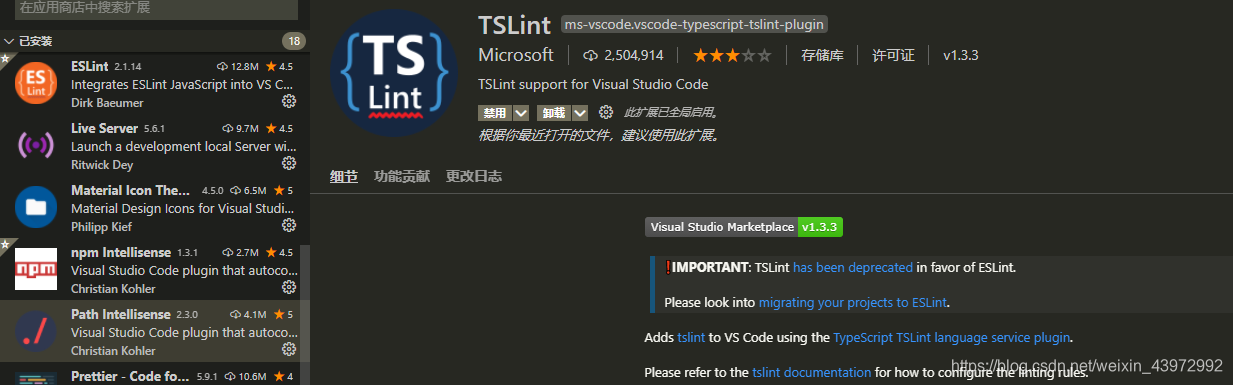
# 1. VSCode格式化工具概述
Visual Studio Code (VSCode)是当下流行的代码编辑器,它的格式化工具帮助开发者统一代码风格,提升代码质量。这个章节将概述VSCode格式化工具的基础知识,包括其核心功能、使用场景和对编程效率的影响。
## 1.1 格式化工具的基本概念
格式化工具是编程中不可或缺的一部分,它自动调整代码的布局和格式,确保代码的可读性和一致性。VSCode内置格式化支持,允许开发人员通过简单的命令或快捷键格式化整个文件或选中的代码块。
## 1.2 格式化工具的重要性
在团队协作中,格式化工具保证了所有成员的代码风格保持一致,减少了代码审查中的冲突和误解。此外,良好的代码格式化对于代码的可维护性、错误检测和调试都有积极的作用。
## 1.3 VSCode格式化工具的特点
VSCode的格式化工具灵活且扩展性强,支持多种语言的格式化规则,可以安装第三方扩展来增强格式化功能。此外,它与VSCode的其他功能(如代码分析和智能感知)紧密集成,为开发者提供了一个全方位的编程环境。
在这个章节结束时,你将会对VSCode格式化工具有一个初步了解,并掌握它在日常开发工作中的基本应用。接下来的章节将深入探讨格式化工具的配置、高级应用以及问题诊断等话题。
# 2. 理解VSCode格式化工具的配置机制
在本章节中,我们将深入探讨Visual Studio Code(VSCode)格式化工具的配置机制,揭示这些配置如何使开发者能够精细控制代码的格式化行为。我们将首先从格式化工具的基本配置开始,然后探讨为特定编程语言定制格式化规则的方法,并最终扩展到使用第三方扩展来增强内置工具的能力。
## 2.1 格式化工具的基本配置
在VSCode中,格式化工具的基本配置关乎于如何设定格式化的全局规则,这些规则会决定代码的格式化输出。用户可以通过修改配置文件来实现这些设置,而且VSCode 提供了多种配置文件类型和位置,以适应不同层次的定制需求。
### 2.1.1 配置文件的类型和位置
VSCode支持以下几种配置文件类型:
- `settings.json`:这是工作区级别(Workspace Level)的配置文件,可以为当前打开的文件夹定制配置。
- `.vscode/settings.json`:这是项目级别(Project Level)的配置文件,它的优先级高于工作区级别的配置。
- 用户级别(User Level)的`settings.json`文件通常位于用户配置目录下,例如在Windows系统中,路径可能是`%APPDATA%/Code/User/settings.json`。
- `package.json`:某些扩展允许开发者通过`package.json`文件内的`contributes`属性进行特定的设置。
### 2.1.2 配置文件的优先级规则
VSCode在解析配置时遵循特定的优先级顺序。配置文件的优先级从高到低依次为:
1. 用户级别配置文件:在VSCode设置中设置的全局默认值。
2. 项目级别配置文件:当前工作目录下的`.vscode/settings.json`文件。
3. 工作区级别配置文件:通过命令面板(`File > Preferences > Settings`)打开的编辑器级别`settings.json`文件。
4. 扩展提供的配置:扩展可能会添加额外的设置,这些设置将根据扩展本身的设计而具有不同的优先级。
## 2.2 格式化工具的语言特定设置
在某些情况下,需要为特定的编程语言设置不同的格式化规则。例如,JavaScript和TypeScript的代码风格可能有所不同,因此需要定制化的格式化规则。
### 2.2.1 为不同语言设置专用规则
为了满足这种需求,VSCode允许用户为每种语言定义专用的格式化配置。你可以通过编辑`settings.json`来完成这一工作。比如,为TypeScript设置别名映射,你可以添加如下配置:
```json
{
"typescript.format.insertSpaceAfterCommaDelimiter": true,
"typescript.format.insertSpaceAfterConstructor": true,
"typescript.format.insertSpaceBeforeFunctionParenthesis": false,
"[typescript]": {
"editor.defaultFormatter": "esbenp.prettier-vscode"
}
}
```
### 2.2.2 语言服务与格式化工具的协同
VSCode中的语言服务(例如TypeScript语言服务)和格式化工具可以协同工作,共同为开发者提供一致的编码体验。当你使用快捷键或命令面板触发格式化时,VSCode首先会询问你选择哪一种语言服务进行格式化,这使得格式化更加符合特定语言的语法规则和风格指南。
## 2.3 扩展格式化工具的功能
VSCode的内置格式化工具虽然强大,但第三方扩展能够提供更多高级功能和语言特定的格式化支持。
### 2.3.1 第三方扩展的作用和安装
例如,Prettier是一个流行的代码格式化工具,它支持多种编程语言,并具有广泛的社区支持和插件生态系统。通过VSCode的扩展市场,你可以轻松安装这样的扩展。
安装扩展后,你需要在`settings.json`中启用它们,并配置相关的参数。例如,启用Prettier并配置其作为默认的格式化工具:
```json
{
"editor.defaultFormatter": "esbenp.prettier-vscode",
"[javascript]": {
"editor.defaultFormatter": "esbenp.prettier-vscode"
},
"prettier.singleQuote": true,
"prettier.semi": false
}
```
### 2.3.2 扩展与内置格式化工具的交互
在安装并配置了第三方格式化扩展后,VSCode会自动处理扩展与内置格式化工具之间的交互。通常情况下,扩展会在你触发格式化命令时接管格式化过程。不过,开发者可以根据需要调整这种交互行为,甚至可以同时使用内置格式化工具和第三方扩展的特定功能。
在接下来的章节中,我们将继续探讨VSCode格式化工具的实践技巧,例如如何创建和管理格式化预设,以及如何进行自定义规则设置和优化格式化体验。
# 3. VSCode格式化工具的实践技巧
VSCode格式化工具不仅仅是代码规范化的辅助工具,更是一个可以显著提升开发效率和代码质量的强大武器。本章节将深入探讨如何在实际开发过程中,灵活运用VSCode格式化工具的各种技巧,使其成为开发者手中的利剑。
## 3.1 创建和管理格式化预设
格式化预设是VSCode格式化工具的一个非常实用的功能,它允许开发者根据个人偏好或者团队标准创建一系列的格式化规则。这些预设可以被快速应用到代码中,实现一键美化代码的目的。
### 3.1.1 使用预设进行快速格式化
在日常开发中,经常会有格式化代码的需求,比如在完成一部分代码编写后,或者在代码审查之前,快速地将代码调整到一个可接受的格式。这时候,预设格式化规则就显得尤其有用。
1. 打开VSCode,进入“文件(File)”->“首选项(Preferences)”->“设置(Settings)”。
2. 在设置中搜索“Format Presets”。
3. 点击“编辑( Edit in settings.json)”进入json文件配置。
4. 在`settings.json`中定义一个预设格式化配置,例如:
```json
{
"editor.formatOnPaste": true,
"editor.formatOnSave": true,
"editor.formatOnType": true,
"editor.defaultFormatter": "esbenp.prettier-vscode",
"prettier.prettierPath": "/usr/local/bin/prettier",
"formatting.preset": "Custom"
}
```
这段配置将启用保存时格式化、粘贴时格式化和输入时格式化的功能,并将Prettier设置为默认的格式化工具。`prettier.prettierPath`指定了Prettier可执行文件的路径。
### 3.1.2 预设的共享和复用
格式化预设不仅可以在个人的工作环境中使用,还可以在团队内部进行共享和复用。这可以帮助统一团队成员的代码风格,提高代码审查的效率。
1. 首先创建一个团队共享的格式化预设,并将其保存在团队共享的位置,比如Git仓库。
2. 然后,在VSCode中通过“格式化预设”功能导入这个共享的预设文件。
3. 团队成员需要在各自的VSCode配置文件中指向这个预设文件。
通过上述步骤,团队可以确保所有成员使用相同的格式化设置,从而减少因个人偏好导致的代码差异。
## 3.2 格式化工具的自定义规则设置
有时候,内置的格式化工具无法完全满足特定的格式化需求。这就需要开发者对格式化工具进行自定义规则的设置。
### 3.2.1 编写自定义规则的方法
以ESLint为例,自定义规则需要开发者编写一个JavaScript模块,并遵循ESLint规则API的约定。例如:
```javascript
module.exports = {
meta: {
type: 'suggestion',
docs: {
description: 'disallow certain syntax forms',
category: 'Best Practices',
recommended: false,
},
fixable: 'code',
schema: [],
messages: {
unexpected: 'Unexpected syntax.',
},
},
create: function (context) {
return {
VariableDeclarator(node) {
if (node.init && node.init.type === 'Literal') {
context.report({
node,
messageId: 'unexpected',
});
}
},
};
},
};
```
这段代码定义了一个自定义规则,它会检查变量声明中是否使用了字面量赋值,并报告错误。
### 3.2.2 规则冲突的解决和优先级调整
当一个代码文件中同时使用了多种格式化工具(比如Prettier和ESLint),可能会出现规则冲突的情况。解决这些冲突的方法包括但不限于:
1. **配置文件中的规则优先级设置**:在`settings.json`中配置不同格式化工具的优先级。
2. **使用整合工具**:比如ESLint的`--fix`选项可以和Prettier整合,让Prettier处理大部分格式化工作,而ESLint专注于代码质量。
3. **规则禁用**:在需要的情况下,可以在配置文件中禁用特定规则。
## 3.3 结合编辑器操作优化格式化体验
VSCode作为一个高度可配置的编辑器,其内置的快捷键、命令面板等都可以与格式化工具紧密结合,优化开发者的格式化体验。
### 3.3.1 快捷键和命令面板的使用
VSCode为格式化提供了丰富的快捷键。开发者可以通过“文件(File)”->“首选项(Preferences)”->“键盘快捷键(Keyboard Shortcuts)”来查看和自定义这些快捷键。例如:
- `Shift + Alt + F`:格式化整个文档。
- `Ctrl + K Ctrl + F`:格式化选中的代码片段。
此外,命令面板(`Ctrl + Shift + P`)也可以用来执行格式化操作,这为快捷键不熟悉的用户提供了便利。
### 3.3.2 文档格式化时机的掌握
掌握合适的格式化时机,可以帮助开发者更高效地进行编码。一般来说,以下时机适合进行格式化:
- 编写代码片段后,使用格式化工具快速调整代码格式,保持代码整洁。
- 代码审查前,使用格式化工具统一代码风格,降低代码审查的难度。
- 提交代码前,通过格式化工具检查代码的最终状态,确保提交的代码美观整洁。
通过合适的时机进行格式化,不仅能提升代码质量,还可以让团队成员之间的协作更加顺畅。
以上就是第三章的内容,希望本章能够帮助你更好地理解VSCode格式化工具的实践技巧,并在实际开发过程中应用这些技巧。接下来的章节将继续深入探讨VSCode格式化工具的高级应用,敬请期待。
# 4. VSCode格式化工具的高级应用
## 4.1 格式化工具与版本控制的结合
### 4.1.1 格式化前的代码比较和合并
在软件开发中,版本控制系统如Git是我们工作流程的重要组成部分。在进行代码合并之前,格式化工具能够帮助开发者清理代码风格,减少合并冲突。要实现这一目标,可以结合VSCode的格式化功能与Git钩子,如pre-merge钩子,从而在合并代码前自动格式化。
```mermaid
graph LR
A[开始合并] --> B[执行pre-merge钩子]
B --> C[运行格式化工具]
C --> D{代码是否已格式化}
D -- 是 --> E[继续合并]
D -- 否 --> F[通知开发者进行格式化]
F --> G[格式化代码]
G --> E[继续合并]
```
例如,使用prettier作为格式化工具,我们可以在.git/hooks/pre-merge.sh中添加如下脚本:
```bash
#!/bin/sh
# 检查当前分支状态并执行格式化
if git rev-parse --verify HEAD >/dev/null 2>&1
then
# 在此执行prettier或其他格式化工具
prettier --write .
fi
```
确保这个脚本是可执行的,然后就可以在每次合并前自动格式化代码了。
### 4.1.2 格式化与Git钩子的集成
VSCode格式化工具与Git钩子的集成不仅限于合并前的格式化。我们还可以通过`package.json`中的scripts来集成格式化工具到pre-commit钩子中,这样每次提交前都会执行代码格式化。
```json
{
"scripts": {
"precommit": "lint-staged"
},
"lint-staged": {
"*.{js,css,md}": [
"prettier --write"
]
}
}
```
在这个配置中,我们使用了`lint-staged`来对Git暂存区中的文件执行格式化操作。这样,只有格式化通过的代码才能成功提交到版本库中。
## 4.2 格式化工具在团队协作中的应用
### 4.2.1 团队代码风格的统一策略
团队协作时,保证代码风格统一是提高代码可读性、减少审查时间的关键。为实现这一点,团队可以通过VSCode的格式化工具来强制代码风格的一致性。
比如,可以设置一个团队规范文件,使用诸如`prettier-config`或`eslint-config`之类的工具进行代码风格的统一。然后,在VSCode中通过设置文件来强制应用这一规范。
### 4.2.2 格式化规则的共享和强制执行
共享和强制执行格式化规则可以通过编辑器设置共享、扩展共享、或通过CI/CD流程来实现。例如,可以设置一个公共的VSCode工作区,并使用远程配置文件,以便每个团队成员都能在编辑器中访问。
此外,也可以在CI流程中加入格式化检查步骤,确保每次提交的代码都符合既定的格式化规则。
## 4.3 格式化工具在CI/CD流程中的作用
### 4.3.1 持续集成中的自动格式化
在持续集成(CI)流程中,自动化测试、构建和格式化是一个标准做法。格式化工具可以在代码检查阶段作为流程的一部分运行,确保代码在合并到主分支前的一致性。
通常,可以在CI脚本中使用格式化工具命令行界面(CLI)来触发格式化检查,如:
```bash
prettier --check --write .
```
如果在检查阶段发现问题,CI流程应标记为失败,并通知开发团队。
### 4.3.2 持续交付/部署中格式化的考量
持续交付/部署(CD)流程通常需要代码在部署前处于最佳状态。因此,格式化工具应在CD流程的早期阶段运行,确保代码部署前已经格式化。
如果格式化是必需的,那么在部署前的构建过程中应该加入自动化格式化步骤。这可以通过在构建脚本中添加格式化命令来实现,如:
```bash
npm run build
prettier --write .
```
在部署后,通过自动化的测试来验证格式化没有引入错误,这样可以保证代码的质量和一致性。
# 5. VSCode格式化工具的问题诊断与优化
随着编码任务的复杂度增加,VSCode格式化工具可能会遇到各种问题。这可能包括格式化冲突、性能瓶颈或更新后出现的兼容性问题。本章节将深入探讨这些问题,提供排查技巧,并给出优化方案。
## 5.1 常见格式化问题及排查技巧
### 5.1.1 问题定位的基本方法
在使用VSCode格式化工具时,可能会遇到格式化不按预期执行的问题。首先,确认是否正确安装并启用了格式化扩展。查看输出面板,寻找是否有错误信息或者警告提示。
### 5.1.2 解决格式化冲突的策略
当多个格式化规则相互冲突时,VSCode会根据内置的优先级规则来决定最终应用哪条规则。用户可以手动调整`settings.json`文件中相关设置的优先级。一个简单的例子,当遇到ESLint和Prettier规则冲突时,可以通过以下方式调整优先级:
```json
{
"editor.defaultFormatter": "esbenp.prettier-vscode",
"prettier.eslintIntegration": false,
"editor.codeActionsOnSave": {
"source.fixAll": true
}
}
```
在上述配置中,关闭了ESLint与Prettier的集成,并设置了保存时自动修复所有问题。
## 5.2 格式化工具性能的监控与优化
### 5.2.1 监控格式化性能的工具和方法
VSCode提供了内置工具来监控扩展的性能。开发者可以通过`Developer: Toggle Performance`命令来开启或关闭性能监控,并通过`Developer: Show Performance`命令查看扩展性能。
性能监控可以帮助开发者观察到格式化操作的耗时情况,如下是一个监控结果的示例:
```json
{
"extension": "esbenp.prettier-vscode",
"name": "Prettier: .prettierrc.json",
"duration": 800
}
```
### 5.2.2 性能瓶颈的识别与解决方案
如果发现格式化操作耗时较长,可以通过优化配置文件来减少处理时间。例如,限制ESLint的规则数量,或调整Prettier的配置使其运行更快。此外,考虑对代码进行分块格式化,这样可以减少一次性处理的代码量。
一个有效的配置示例:
```json
{
"prettier.singleQuote": true,
"prettier.printWidth": 80,
"prettier.tabWidth": 2,
"prettier.useTabs": false,
"prettier.semi": false
}
```
在该配置中,通过减少Prettier解析的规则来提高格式化速度。
## 5.3 格式化工具的反馈和更新机制
### 5.3.1 用户反馈的收集与处理
VSCode格式化工具不断更新以提升用户体验。用户可以通过VSCode的反馈工具提交问题,例如:打开命令面板,输入`Report an issue`并按照提示提交。用户反馈是格式化工具改进的重要依据。
### 5.3.2 格式化工具更新的影响及应对策略
格式化工具更新可能会引入新的问题或改变现有的规则。建议在升级前备份配置文件,并在新版本发布后,通过单元测试或代码审查来验证更新对现有项目的兼容性。
一个应对策略示例:
```mermaid
graph TD
A[开始升级格式化工具] --> B[备份现有的格式化配置]
B --> C[安装更新]
C --> D[运行格式化工具测试代码]
D --> |有不兼容问题| E[回滚至旧版本并报告问题]
D --> |运行正常| F[监控性能变化]
F --> G[调整配置以优化性能]
```
在上述流程中,通过备份和测试来确保平滑升级,然后优化配置以保证性能。
以上内容展示了VSCode格式化工具中问题的诊断和优化方法。通过细致的配置和监控,开发者可以有效地解决遇到的问题,并保持格式化操作的高效性。
# 6. 展望VSCode格式化工具的未来发展
随着编程社区的不断进化和新的编程范式的出现,VSCode格式化工具也在不断演进以满足开发者的多样化需求。接下来,我们将探讨格式化工具未来发展的几个重要方向。
## 6.1 格式化工具的发展趋势和机遇
### 6.1.1 人工智能与格式化工具的结合
人工智能(AI)技术的应用为格式化工具带来了新的可能性。通过机器学习,格式化工具能够理解和预测开发者的工作流和代码风格,从而提供更加个性化和智能的格式化建议。例如,通过分析开发者过去的格式化操作,AI可以自动学习并提出适合该开发者的代码风格建议,甚至在不明确的格式化规则下作出决策。
```mermaid
graph LR
A[开始编码] --> B{使用AI格式化工具}
B -->|学习代码风格| C[训练个性化模型]
B -->|代码风格预测| D[提供格式化建议]
C --> E[优化格式化规则]
D --> F[辅助开发决策]
E --> G[持续改进模型]
F --> H[提升编码效率]
G --> I[自适应更新模型]
H --> J[结束编码]
I --> B
```
AI的融入可能也意味着格式化工具将变得更加独立,能够在没有明确规则的情况下对代码进行优化。这一切都依赖于算法的进步和大量数据的训练。
### 6.1.2 格式化工具的智能化演进
随着AI技术的进步,格式化工具不仅仅是应用预设规则,而更多地结合上下文、项目约定和编码习惯来智能地格式化代码。未来的格式化工具可能会包括对代码语义的分析,以更准确地处理代码块和结构的格式化,减少不必要的格式化错误,并可能提供重构建议或自动修复代码中的问题。
## 6.2 格式化工具的用户界面和交互改进
### 6.2.1 用户界面的优化方向
用户界面(UI)是任何软件产品的门面,也是用户体验的关键。格式化工具的UI改进可能会倾向于提供更加直观的操作和视觉反馈,例如实时预览代码更改,用户可以即时看到格式化结果而无需保存文件。此外,对不同层次用户友好的界面设计也是UI改进的一个方向,新用户能够更容易地开始使用格式化工具,而高级用户可以轻松访问更复杂的功能。
### 6.2.2 交互方式的创新和用户体验
格式化工具的交互方式将更加注重效率和便捷性。未来的格式化工具可能会集成更多的语音命令控制、快捷手势和快捷操作,以便开发者可以通过简单的声音命令或手势进行格式化操作。此外,集成的快速修复建议和更高级的代码片段生成器也将成为可能,进一步增强开发效率。
## 6.3 格式化工具在新兴编程语言中的应用
### 6.3.1 跨语言格式化工具的挑战与机遇
随着新兴编程语言的不断出现,格式化工具面临的挑战是如何快速适应并支持这些新语言。机遇在于工具的可扩展性和灵活性,一个好的格式化工具应该允许快速添加新的语言支持,而无需重写整个系统。开源社区在此扮演了重要角色,通过协作,可以快速为新的语言提供格式化支持。
### 6.3.2 支持新语言格式化规则的实现路径
新语言的格式化规则实现通常需要对语言的语法和最佳实践有深入的理解。因此,格式化工具提供一种简洁的规则定义语言或模式,使得社区贡献者能够容易地定义和共享这些规则变得至关重要。对于一些共通的问题,如空格、缩进和大括号使用,可提供可配置的模板,便于开发者根据自己的需求进行调整。
在未来,我们期望看到格式化工具能够跨越语言界限,成为开发者工具箱中的一个真正的多面手。它们将不仅仅是代码美化器,而是成为提升开发效率、加强代码质量和加速学习过程的重要工具。随着技术和工具的不断进化,VSCode的格式化工具无疑将成为这一变革的重要推动者。
0
0





